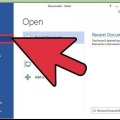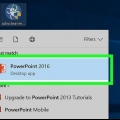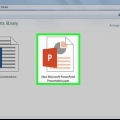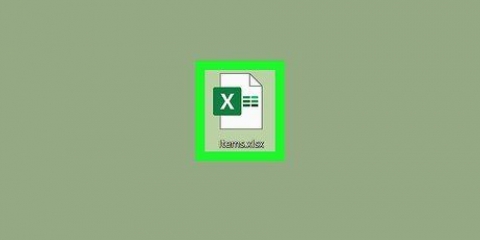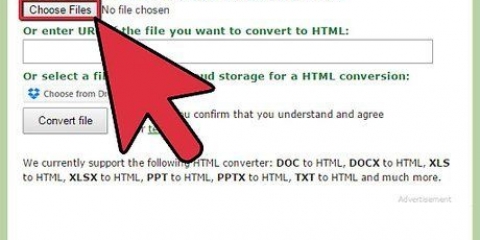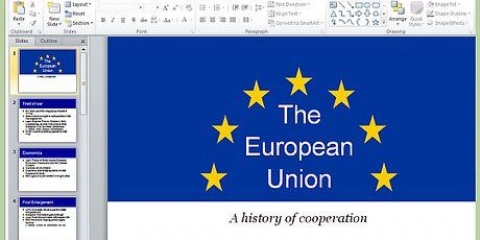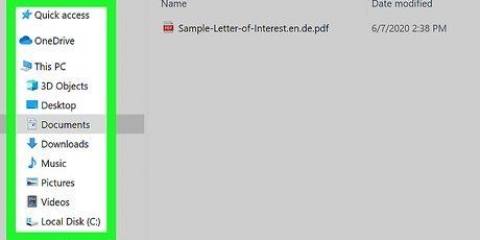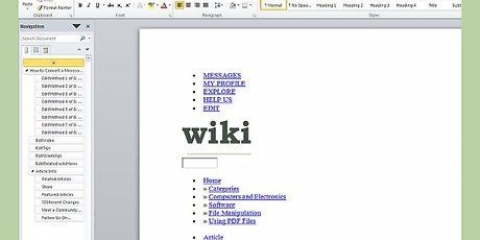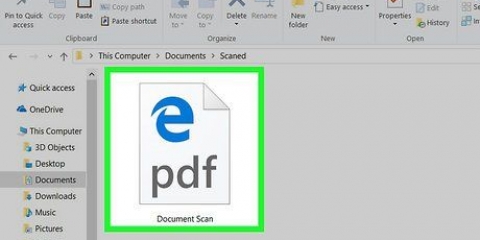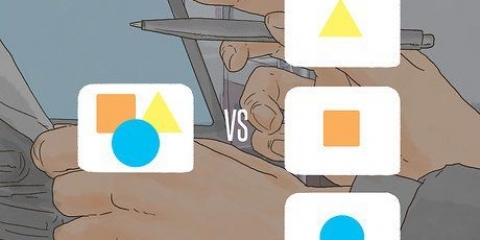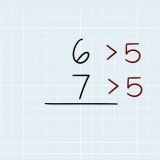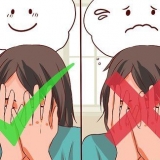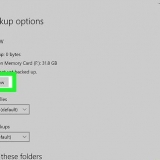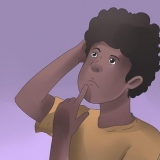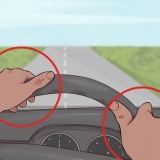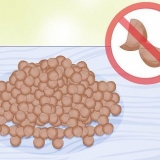No Windows, clique em Criar documento PDF ou XPS e depois Documento PDF ou XPS. Em um Mac, clique no menu `Formato de arquivo:` na parte inferior da caixa de diálogo e clique em PDF.












Exportar uma apresentação do powerpoint para um documento pdf
Este tutorial ensinará como exportar uma apresentação do Microsoft PowerPoint para um PDF ou convertê-la usando o Google Slides.
Degraus
Método 1 de 2: usando o PowerPoint

1. Abra a apresentação do PowerPoint. Você pode fazer isso clicando no aplicativo laranja e branco com um `p,` após o qual você clica Arquivo clique na barra de menu e, em seguida, clique em Abrir...

2. Clique emArquivo na barra de menu na parte superior da tela.

3. Clique emExportar… no menu suspenso.

4. Digite um nome de arquivo.

5. Clique emPublicar (Windows) ou Exportar (Mac). A apresentação do PowerPoint será salva como um documento PDF no local que você especificou.
Método 2 de 2: usando o Apresentações Google

1. Vamos parahttp://slides.o Google.com. Use o link ou digite o URL no navegador da web.
- Se você não estiver conectado automaticamente, faça login primeiro ou crie uma conta gratuita do Google.

2. Clique em
. Este símbolo ➕ pode ser encontrado no canto inferior direito da página e cria um novo documento.
3. Clique emArquivo canto superior esquerdo da tela.

4. Clique emAberto….

5. Clique na abaEnvio no meio, no topo da janela.

6. Clique emSelecione um arquivo do seu computador no meio da janela.

7. Selecione a apresentação do PowerPoint que você deseja converter.

8. Clique emArquivo no canto superior esquerdo da janela.

9. Clique emBaixar como.

10. Clique emdocumento PDF.

11. Dê um nome ao documento e clique emSalve . A apresentação do PowerPoint será salva como um documento PDF.
Artigos sobre o tópico "Exportar uma apresentação do powerpoint para um documento pdf"
Оцените, пожалуйста статью
Similar
Popular